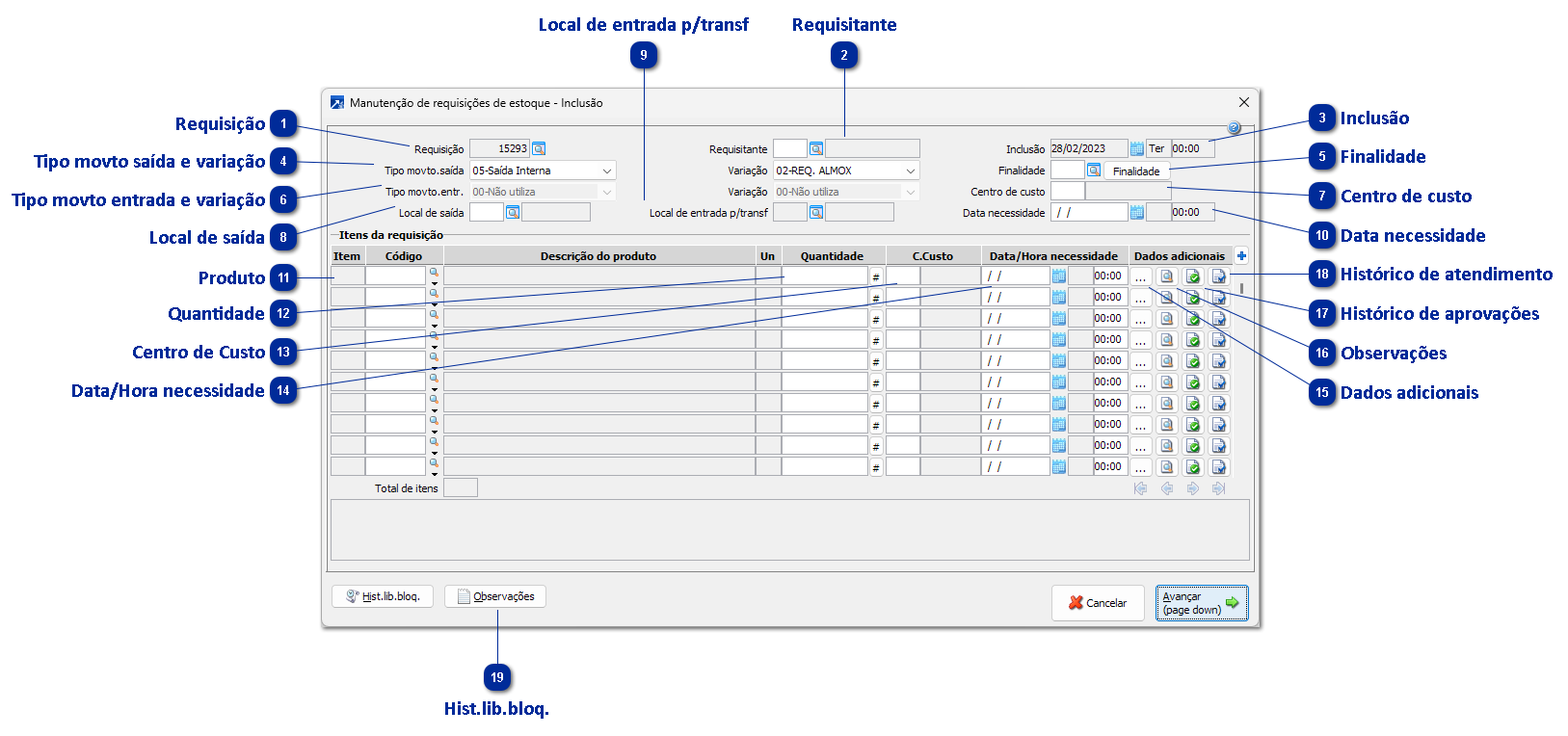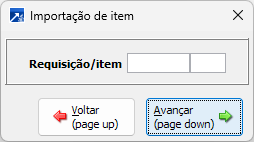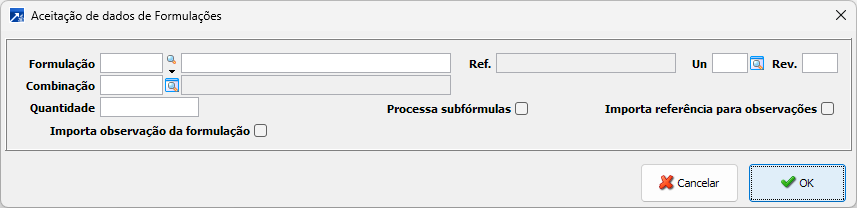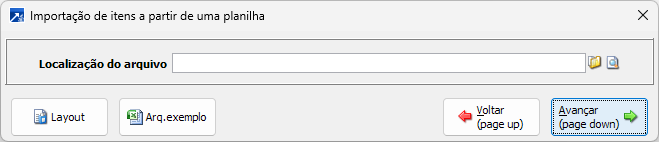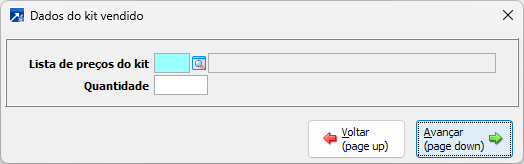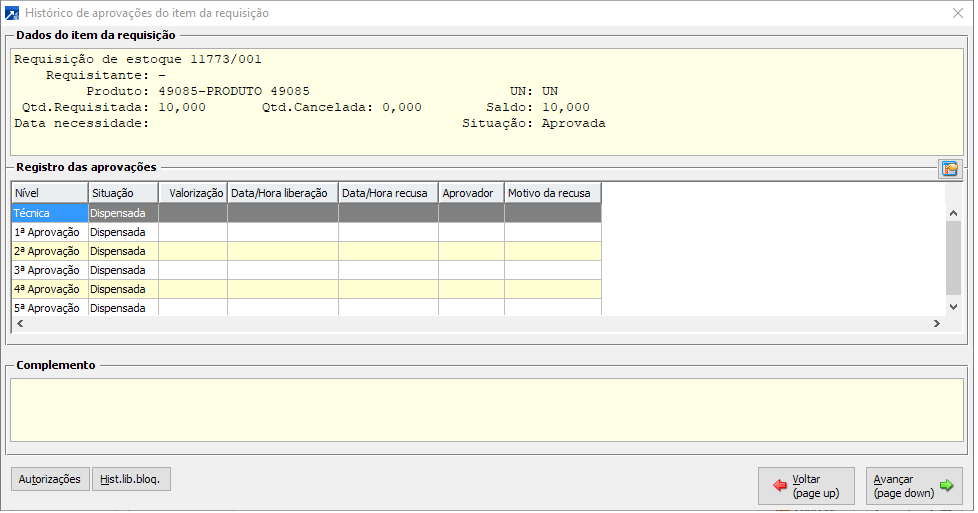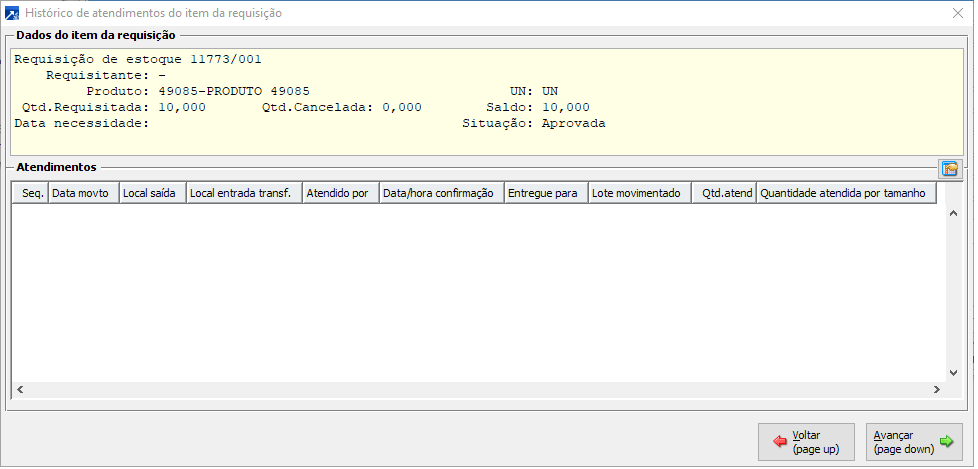Manutenção da Requisição Estoque
É muito comum nas organizações que as pessoas se dirijam ao almoxarifado (estoque) para solicitarem os materiais que necessitam para desempenhar suas atividades, as quais não estão necessariamente restritas às de produção, pois os processos de manutenção e conservação, entre outros, também requisitam materiais.
Com certa frequência o responsável pelo almoxarifado pode responder que não tem o material disponível ou não tem tempo para separar naquele instante, tendo o requisitante perdido seu tempo indo até lá.
Para incluir requisições, acesse o menu EST 2.A I. Cada requisição pode ter vários itens informados, ou apenas um, conforme a configuração realizada no parâmetro.
 RequisiçãoCada requisição de estoque é única e identificada por um código. Tecle F4 para que o SIGER® encontre o próximo código disponível.
|
 RequisitanteInforme o código da pessoa que está realizando a requisição de estoque. Se no cadastro do usuário estiver configurado que não permite informar outro, o SIGER® irá carregar automaticamente o código de requisitante vinculado ao usuário corrente e não permitirá a alteração.
|
 InclusãoO SIGER® carrega automaticamente a data e hora do sistema operacional e não permite sua alteração.
|
 Tipo movto saída e variaçãoTipo de movimento e variação para a saída dos itens da requisição do estoque.
|
 FinalidadeTrata-se do motivo, da razão que levou o requisitante a solicitar o material. Pode ser selecionado um código da tabela de finalidades e/ou pressionado o botão <Finalidade> para que abra uma janela onde pode ser digitado texto livremente, justificando o pedido.
O texto desta janela pode ser ajustado individualmente em cada item da requisição, se for necessário.
|
 Tipo movto entrada e variaçãoTipo de movimento e variação para a entrada dos itens da requisição do estoque.
|
 Centro de custoCentro de custos de consumo dos materiais requisitados - permite informar um centro de custo por material.
|
 Local de saídaLocal de saída padrão dos materiais - permite informar um local para cada material.
|
 Local de entrada p/transfLocal de entrada padrão dos materiais - permite informar um local para cada material.
|
 Data necessidadePara que o responsável pelo almoxarifado possa organizar suas tarefas, assim como os demais setores da empresa, é interessante que ele saiba os prazos que tem para atender a cada pedido. Assim sendo, informe a data e hora para a qual necessita o material requisitado.
|
 ProdutoInforme o código do produto que está sendo requisitado. Será exibida sua descrição e unidade de medida, sendo que estas informações não podem ser alteradas.
Na parte inferior da janela existe uma área (quadro) onde são exibidas outras informações sobre o produto selecionado.
No caso do produto possuir gabarito de configuração e o sistema estar configurado para controlar estoque por configuração/combinação, após informado o código do produto será exibida a janela padrão para que seja informada a configuração do mesmo.
Funções disponíveis na inclusão do item, quando foco estiver no campo de código do produto:
F4-Consulta consolidada do estoque;
Abre a janela de consulta consolidada com a posição de estoque.
F3-Importa item;
Permite importar item de outra requisição.
F7-Importa formulação;
Permite importar itens de formulação que movimentam estoque.
F10-Importa planilha;
Permite a importação de itens de requisição a partir de planilha XLSX.
F11-Informa Kit.
Permite importar itens de lista de preço do tipo Kit.
|
 QuantidadeInforme a quantidade requisitada. Não será verificada, neste momento, existência de saldo disponível em estoque, pois este teste ocorrerá posteriormente, quando do atendimento da requisição pelo almoxarifado.
Quando o produto for controlado por tamanho, o botão "#" existente ao lado da quantidade será exibido, para que possa ser informada a distribuição da grade.
|
 Centro de CustoDeve ser informado o Centro de Custo onde o material será consumido.
|
 Data/Hora necessidadePara que o responsável pelo almoxarifado possa organizar suas tarefas, assim como os demais setores da empresa, é interessante que ele saiba os prazos que tem para atender a cada pedido. Assim sendo, informe a data e hora para a qual necessita o material requisitado.
|
 Dados adicionaisDados adicionais e específicos ao item da requisição. + Saiba mais
|
 ObservaçõesTexto adicional para vinculação ao item da requisição.
|
 Histórico de aprovaçõesExibe o histórico de aprovações do item da requisição.
|
 Histórico de atendimentoExibe todos atendimentos do item.
|
 Hist.lib.bloq.Exibir as liberações de bloqueios.
|
Ao confirmar a inclusão, o SIGER® irá gravar a requisição digitada.
Se o sistema não estiver configurado para efetuar a "Aprovação de Requisições de estoque", a mesma ficará imediatamente disponível para que o almoxarifado efetue o atendimento.
Caso contrário, o SIGER® irá calcular o valor teórico da requisição (utilizando o valor unitário de referência cadastrado no parâmetro) e irá comparar com as faixas de bloqueio configuradas no grupos/sub-grupo ou no próprio produto. Ainda, o SIGER® irá verificar nestas configurações se o produto necessita aprovação técnica antes que o almoxarifado atenda a requisição.
Se houver necessidade de alguma aprovação, a requisição ficará pendente (status de Aguarda Aprovação) e não aparecerá na lista de atendimentos do almoxarifado, mas sim na lista de requisições pendentes dos aprovadores.